Schnell die maximale Anhangsgröße in Outlook erhöhen oder ändern
Kutools für Outlook
In Outlook, wenn Sie einen Anhang hinzufügen, der 20 MB überschreitet – das Standardlimit für die maximale Anhangsgröße – wird Outlook Sie wie im folgenden Screenshot in Outlook 2013 oder neueren Versionen warnen. Kutools für Outlook’s Maximale Anhangsgröße Option kann schnell die maximale Anhangsgröße nach Ihren Wünschen erhöhen oder ändern.
Maximale Anhangsgröße auf unbegrenzt ändern
Mit der Option Maximale Anhangsgröße von Kutools für Outlook können Sie die maximale Anhangsgröße auf unbegrenzt setzen.
Kutools für Outlook: Mit mehr als 100 praktischen Outlook-Add-ins, kostenlos 60 Tage lang ohne Einschränkungen testen. Jetzt herunterladen.
1. Aktivieren Sie Outlook und klicken Sie auf Kutools > Optionen. Siehe Screenshot:

2. Geben Sie dann im erscheinenden Optionsdialog unter dem Reiter Andere eine 0 in das Textfeld unter Maximale Anhangsgröße ein. Siehe Screenshot:
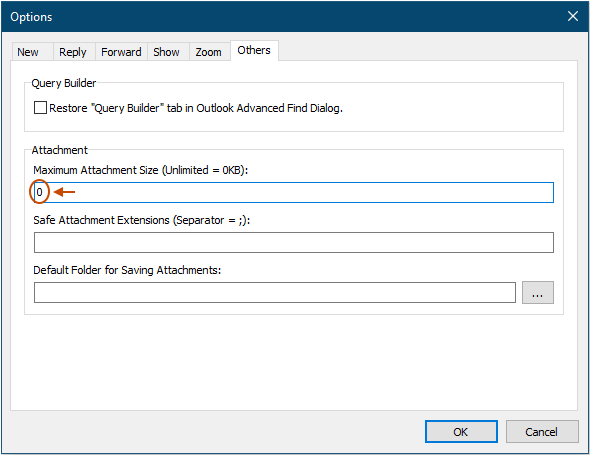
3. Klicken Sie auf OK, ein Kutools für Outlook Dialog erinnert Sie daran, das Outlook-Programm für die neue Einstellung neu zu starten. Siehe Screenshot:
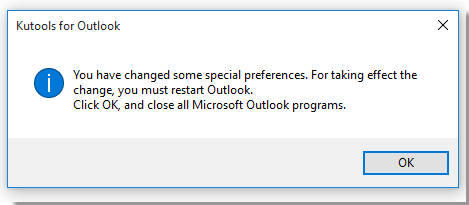
4. Klicken Sie auf OK, um den Dialog zu schließen, und starten Sie Outlook neu. Nun können Sie Anhänge ohne Größenbeschränkung in Nachrichten hinzufügen.
Maximale Anhangsgröße nach Bedarf erhöhen
Wenn Sie nur die begrenzte maximale Anhangsgröße beim Einfügen von Anhängen in Nachrichten erhöhen möchten, können Sie dies mit diesen Schritten tun:
1. Aktivieren Sie Outlook, klicken Sie auf Kutools > Optionen. Siehe Screenshot:

2. Und unter dem Reiter Andere des aufgehenden Dialogs geben Sie die gewünschte neue maximale Anhangsgröße in das Textfeld unter Maximale Anhangsgröße ein. Zum Beispiel erhöhe ich hier die maximale Anhangsgröße auf 30 MB, indem ich 30720 in das Textfeld eingebe. Siehe Screenshot:
Tipp: Hier ist die Einheit der Anhangsgröße KB, wenn Sie die maximale Anhangsgröße auf X MB ändern möchten, müssen Sie einfach die Zahl = X * 1024 eingeben.
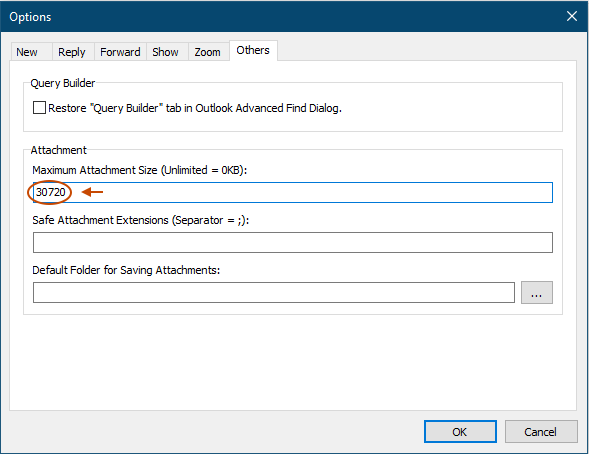
3. Klicken Sie auf OK, und ein Dialogfenster erscheint, das Sie daran erinnert, Outlook neu zu starten, klicken Sie einfach auf OK, um es zu schließen. Starten Sie dann das Outlook-Programm neu.
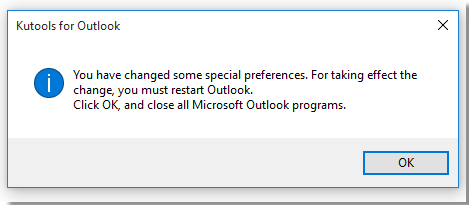
Nach dem Neustart von Outlook wurde das neue Limit für die maximale Anhangsgröße auf 30 MB geändert.
Beste Office-Produktivitätstools
Eilmeldung: Kutools für Outlook veröffentlicht kostenlose Version!
Erleben Sie das brandneue Kutools für Outlook mit über100 unglaublichen Funktionen! Jetzt herunterladen!
📧 E-Mail-Automatisierung: Automatische Antwort (verfügbar für POP und IMAP)/E-Mail senden planen/Automatische CC/BCC nach Regel beim Senden von E-Mail/Automatische Weiterleitung (Erweiterte Regeln) /Begrüßung automatisch hinzufügen/E-Mails mit mehreren Empfängern automatisch in einzelne E-Mails aufteilen...
📨 E-Mail-Management: E-Mail zurückrufen/Betrugs-E-Mails nach Betreff und anderen Kriterien blockieren/Duplikate löschen/Erweiterte Suche/Ordner organisieren...
📁 Anhänge Pro:Stapel speichern/Stapel ablösen/Stapel komprimieren/Automatisch speichern/Automatisch abtrennen/Automatische Komprimierung...
🌟 Interface-Magie: 😊Mehr schöne und coole Emojis /Benachrichtigung bei wichtigen E-Mails/Outlook minimieren statt schließen...
👍 Ein-Klick-Genies: Allen mit Anhängen antworten /Anti-Phishing-E-Mails/🕘Zeitzone des Absenders anzeigen...
👩🏼🤝👩🏻 Kontakte & Kalender: Stapel Kontakt aus ausgewählten E-Mails hinzufügen/Kontaktgruppe in einzelne Gruppen aufteilen/Geburtstagserinnerung entfernen...
Verwenden Sie Kutools in Ihrer bevorzugten Sprache – unterstützt Englisch, Spanisch, Deutsch, Französisch, Chinesisch und über40 weitere!


🚀 Ein-Klick-Download — alle Office-Add-Ins verfügbar
Dringend empfohlen: Kutools für Office (5-in-1)
Mit einem Klick laden Sie fünf Installationsprogramme gleichzeitig herunter — Kutools für Excel, Outlook, Word, PowerPoint und Office Tab Pro. Jetzt herunterladen!
- ✅ Ein-Klick-Komfort: Laden Sie alle fünf Installationspakete in nur einem Schritt herunter.
- 🚀 Für jede Office-Aufgabe bereit: Installieren Sie die benötigten Add-Ins genau dann, wenn Sie sie brauchen.
- 🧰 Enthalten: Kutools für Excel / Kutools für Outlook / Kutools für Word / Office Tab Pro / Kutools für PowerPoint